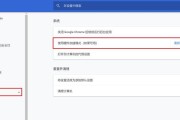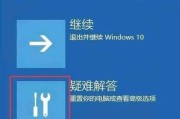在日常教学或办公中,突然遭遇电脑黑屏无疑是一个让人焦虑的问题。老师在使用电脑进行备课或演示时,电脑若发生黑屏,可能会严重影响教学进度。本文将详细地介绍电脑黑屏故障的排查与解决步骤,帮助老师们快速诊断问题并采取相应的解决措施。
一、认识电脑黑屏现象
电脑黑屏,即电脑屏幕没有任何显示,通常可能是硬件或软件问题导致。在开始排查前,我们先要了解电脑黑屏可能伴随的其他症状,如电脑是否发出声音、指示灯的状态、风扇是否在运转等。这些信息有助于缩小问题范围,提高故障诊断的准确性。
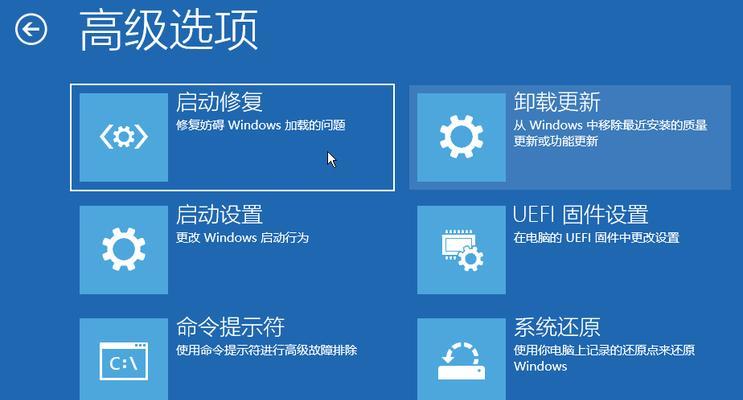
二、检查外部连接和电源
在黑屏问题的排查过程中,首先检查的是那些最简单且容易解决的因素。请确保电脑已经接通电源,并且电源线和插座都没有问题。检查显示器的电源线是否连接正常,以及显示器的电源开关是否打开。以上简单的检查有时可以迅速解决黑屏问题。

三、硬件检查
1.检查显示器:尝试更换显示器或连接到另一台电脑上,以排除显示器自身故障的可能性。
2.内存条检测:拔出内存条,使用橡皮擦轻轻擦拭金手指部分,然后重新插入。若电脑有多条内存,可尝试只插入其中一条。
3.显卡检查:如果有独立显卡,也应检查显卡是否正确安装或尝试重新插入。笔记本电脑用户应确认显卡驱动是否更新。
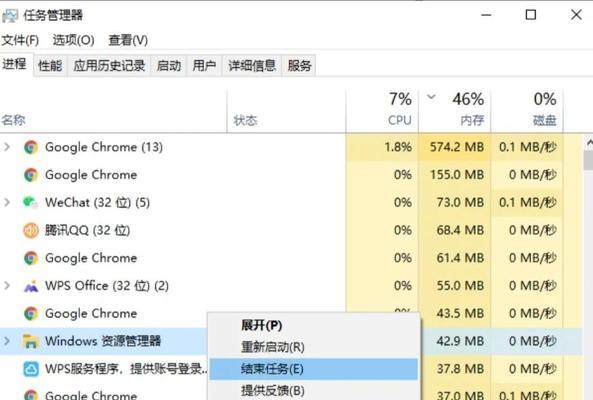
四、软件故障排查
1.系统启动检查:重启电脑,观察在启动过程中是否有任何文字或图像的显示,这有助于判断是否是系统软件故障。
2.安全模式启动:在启动时按F8键进入“高级启动选项”,尝试以“安全模式”启动。若能成功,可能是驱动程序或最近安装的软件导致的问题。
3.系统还原与修复:如果之前创建过系统还原点,可以尝试使用“系统还原”功能恢复到较早的状态。或者进入“启动修复”模式,让系统尝试自动修复。
五、利用工具进行故障诊断
如果上述步骤都无法解决问题,那么可能需要使用专业的硬件检测工具或系统诊断工具。可以尝试使用系统内置的诊断工具,或者在其他电脑上制作一个可启动的U盘,运行一些常见的硬件检测软件进行更深入的诊断。
六、求助专业人员
如果你不熟悉硬件操作,或者检查后问题仍然没有解决,那么可能需要寻求专业的技术支持。将电脑送修至官方服务中心或信任的电脑维修店是明智的选择。
七、预防措施
为了防止未来再次发生类似的问题,建议老师们定期进行以下操作:
定期更新操作系统和驱动程序。
使用杀毒软件保护电脑,避免病毒和恶意软件的侵害。
定期备份重要数据,以防系统故障导致数据丢失。
避免在电脑上安装不必要的软件,保持系统的整洁性。
通过以上的步骤,老师可以在遇到电脑黑屏问题时,有条不紊地进行排查和解决。希望这些信息能帮助老师快速恢复电脑的正常运行,确保教学活动的顺利进行。
在排查电脑故障时,耐心和细致是关键。希望本文能够帮助老师迅速定位问题,采取正确的解决措施。如果还有任何疑问或需要进一步的技术支持,欢迎在评论区留言交流。祝您电脑使用愉快!
标签: #电脑黑屏